怎么解决Win8系统无法打开IE10浏览器
发布时间:2017-02-10 16:35
相关话题
最近在安装了部分软件以后,发现Win8自带的IE10浏览器不能打开,那么怎么解决Win8系统无法打开IE10浏览器呢?这里小编就教给大家解决Win8系统无法打开IE10浏览器的方法。
解决Win8系统无法打开IE10浏览器方法
1、点击“WIN+R”快捷键,将运行窗口打开,在里面输入“regedit”字符,就可以打开注册表编辑器;

2、定位至
HKEY_CURRENT_USERSoftwareMicrosoftInternet Explorer,然后找到 Main 主键;
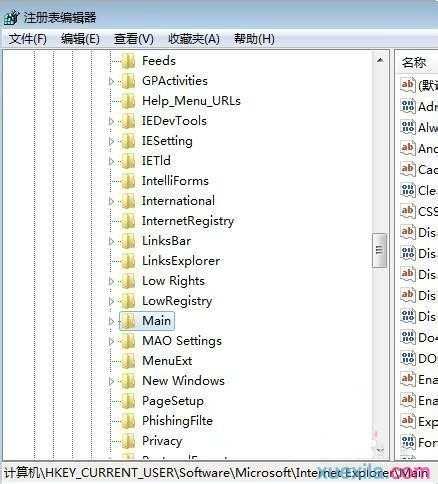
3、鼠标右键单击Main主键,然后选择“权限”选项';

4、这时候就会弹出权限设置对话框,在里面直接点击“高级”按钮,然后在高级窗口点击最下面的“启用继承”按钮,直接确定就可以了。
WIN8系统运行IE浏览器提示已停止工作的解决方法
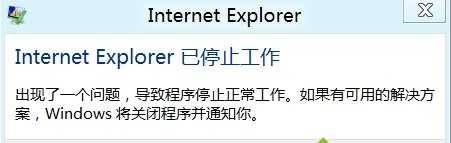
1、按下“Win+X”组合键,呼出系统快捷菜单,点选“控制面板”;
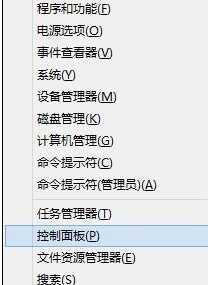
2、在控制面板中,将查看方式修改为“类别”,然后点击“网络和Internet”;

3、在“网络和Internet”窗口中,点击“Internet 选项”;

4、在“Internet 属性”窗口中,点击“高级”选卡,然后点击“重置”;
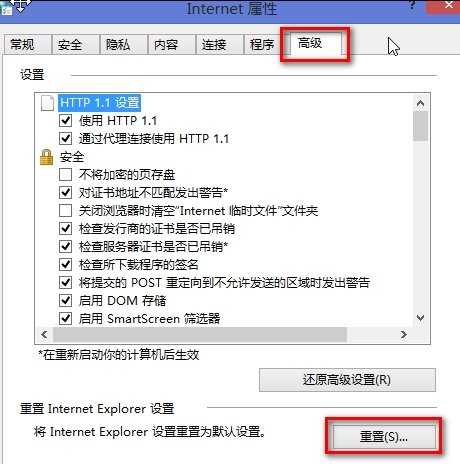
5、在“重置 Internet Explorer 设置”窗口中勾选“删除个人设置”然后点击重置;

6、等待IE重置完成,点击关闭,然后重启计算机即可。


怎么解决Win8系统无法打开IE10浏览器的评论条评论